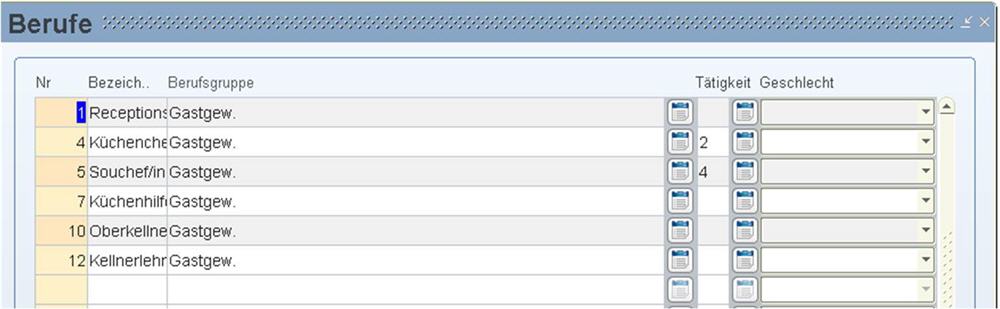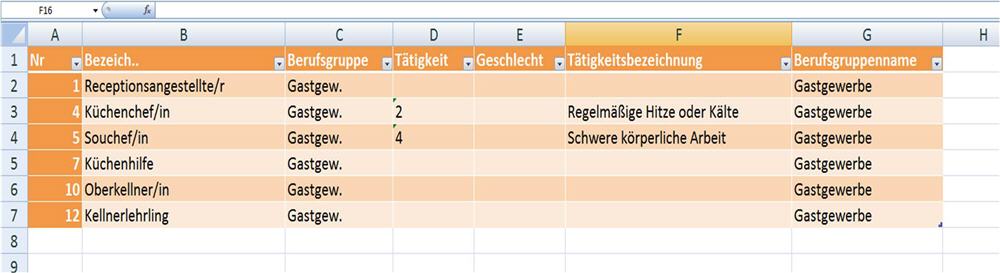In jeder Erfassungsmaske haben Sie die Möglichkeit, alle Daten blockweise, inklusive der Überschriften und Hilfsfelder in Excel zu exportieren.
Um den Excel-Export zu starten, klicken Sie einfach auf den Button „Excel“ in der Toolbar.

Beim Export von Feldinhalten aus den LHR-Modulen nach Excel erscheint ein Abfragefenster.
Dort wird Ihnen angezeigt, wie viele Datensätze exportiert werden sollen.
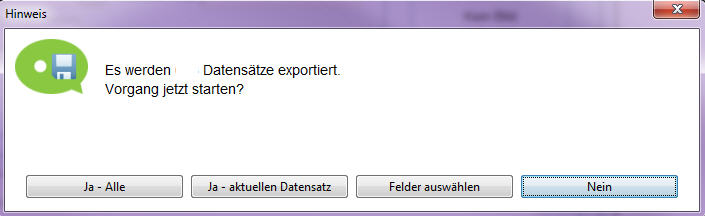
Sie haben folgende Möglichkeiten zur Auswahl:
"Ja - Alle": Exportiert alle Datensätze mit allen Spalten nach Excel
"Ja - aktuellen Datensatz": Exportiert nur den aktuellen Datensatz mit allen Spalten nach Excel
"Felder auswählen": Öffnet ein neues Fenster, wo Sie die zu exportierenden Spalten auswählen und auch umbennenen können.
Zusätzlich können Sie hier auch wieder auswählen, ob Sie alle oder nur den aktuellen Datensatz exportieren möchten.
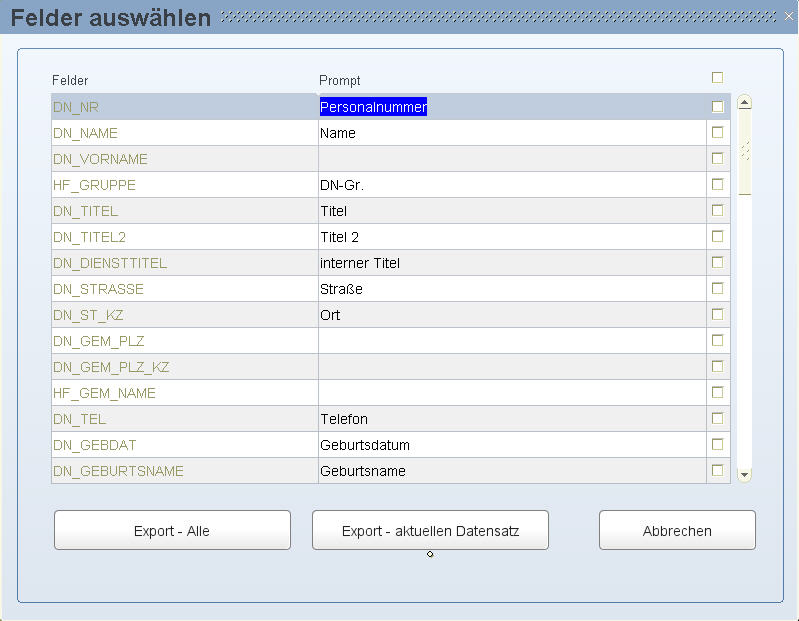
"Nein": Bricht den Export ab.
Nach Start des Exports wird im aktuellen Fenster eine Statusbar eingeblendet, welche Ihnen einen Prozentfortschritt sowie die verbliebene Restzeit anzeigt.

Es sollen alle Berufe, welche zur Berufsgruppe „Gastgewerbe“ gehören, in Excel exportiert werden.
Dazu starten Sie zuerst eine Abfrage nach der Berufsgruppe „Gastgewerbe“. Anschließend klicken Sie auf den Button „Excel“ in der Toolbar, um den Export zu starten.
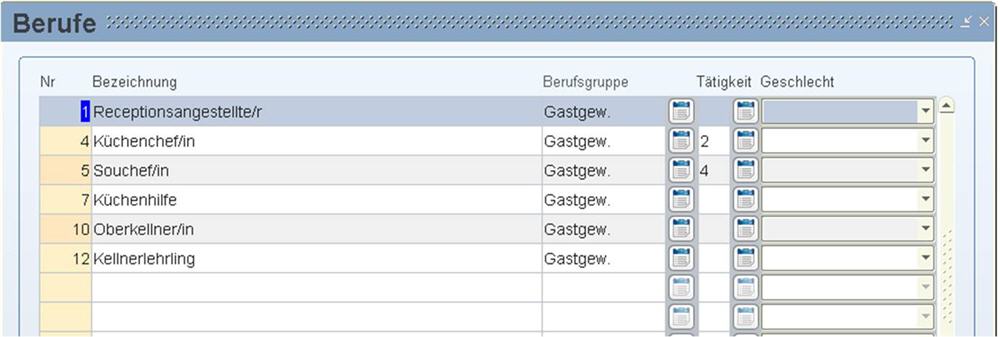
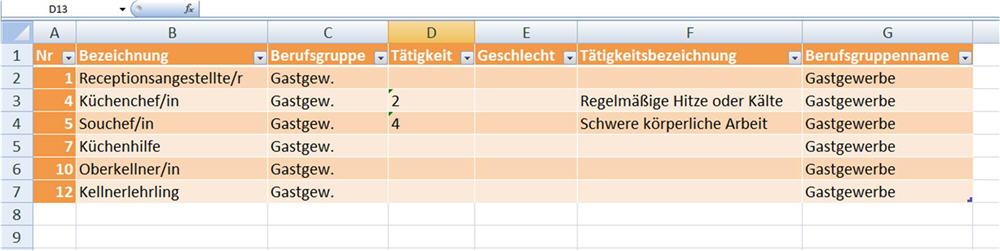
![]() Beachten Sie jedoch, dass die Spaltenüberschriften nur so in Excel transferiert werden können, wie Sie sie im Programm sehen. Wenn also eine Spalte stark verschmälert wurde und ganze Worte nicht mehr sichtbar sind, so werden diese auch in Excel nicht sichtbar dargestellt.
Beachten Sie jedoch, dass die Spaltenüberschriften nur so in Excel transferiert werden können, wie Sie sie im Programm sehen. Wenn also eine Spalte stark verschmälert wurde und ganze Worte nicht mehr sichtbar sind, so werden diese auch in Excel nicht sichtbar dargestellt.